Лучшие инструменты для анализа дискового пространства в Windows 10
Когда ваши записи заполнятся, пора идти на «генеральную уборку». Но это легче сказать, чем сделать. Конечно, вы можете использовать утилиту очистки диска Windows, и она может освободить несколько гигабайт. Но что, если у вас довольно запутанная ситуация с таким большим количеством папок, из которых вы можете выбирать, сохранять или удалять?
Анализ дискового пространства в Windows 10 – довольно сложная и часто недооцененная операция. Существует ряд программ, которые могут помочь вам идентифицировать самые объемные папки, таким образом управляя простым взглядом, чтобы понять, без каких из них вы могли бы легко обойтись.

Анализ дискового пространства в Windows 10: 4 инструмента для вас
Есть несколько приложений для анализа дискового пространства в Windows 10 и, в этом контексте, для выбора лучшего программного обеспечения, даже взгляд может иметь значительный удельный вес. Ниже мы покажем вам 4 самых интересных инструмента, которые позволяют управлять дисковым пространством.
WinDirStat
Вы можете предпочесть представление в виде дерева вместо представления плитки, обычно представленного в большинстве приложений этого жанра. WinDirStat объединяет оба этих представления в гибрид, который высоко ценится несколькими пользователями.
Поскольку в представлении в виде дерева папки автоматически сортируются от самых больших к меньшим, их легко просматривать, пока не найдете большие файлы и папки, которые вам не нужны.
Функцию, которая может оказаться полезной, можно найти в правом верхнем углу главного окна. Например, если вы ищете файлы MP3, вы можете щелкнуть расширения в списке. Все эти файлы будут выделены на нижней панели. Вероятно, из-за этой функции программе требуется немного больше времени для первоначального сканирования ваших дисков. Если вы хотите более быстрое программное обеспечение, лучше двигаться дальше.
SpaceSniffer
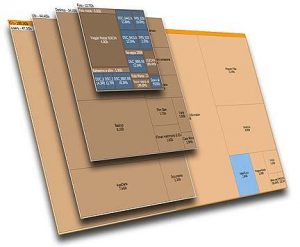
SpaceSniffer имеет очень простой интерфейс и графический стиль. Чистые образы позволяют легко читать имена каталогов, а затем действовать соответственно.
Еще одним преимуществом является то, что для загрузки доступна портативная версия. Переносимое приложение можно загрузить и запустить без необходимости его установки в системе. Это означает, что вы также можете поместить приложение на USB-накопитель, а затем использовать его при необходимости, не тратя время на различные установки.
В строке меню вверху вы можете увеличить или уменьшить уровень детализации. Но вы также можете сделать это с отдельными элементами, а не глобально. Например, с помощью нескольких щелчков мышью по «родительской» папке вы можете просмотреть все содержащиеся в ней подпапки.
HDGraph
Когда дело доходит до визуальной оценки пространства, занимаемого каталогами, нет ничего лучше графиков. В этом смысле, HDGraph это наиболее подходящее программное обеспечение. Вы не найдете многих других функций… и это не обязательно является недостатком! Если вы приверженец минимализма, вам понравится комфорт, обеспечиваемый отсутствием беспорядка и сложности.
Однако, если вам нужно больше функций, возможно, вам следует выбрать приложение из трех других в списке. Философию HDGraph можно описать в нескольких словах: инструмент «рисует» каталоги концентрическими кругами. Вы можете щелкнуть правой кнопкой мыши и выбрать другой каталог для центрирования графика. Вы можете изменить глубину сканирования, просмотреть свойства каталога и размер его компонентов. Как и SpaceSniffer, вы можете найти портативную версию приложения.
Чистящий диск
Это встроенная функция Windows, которая полностью заслуживает того, чтобы быть в этом списке. Просто нажмите клавишу Win и введите поле Искать программы и файлы «Чистящий диск». Здесь вы можете предпринять действия для анализа дискового пространства в Windows 10 и грубо удалить ненужные и объемные файлы.
Будь то старые обновления Windows, корзина, временные файлы, журналы ошибок и т. Д., Вы можете удалить данные на своем устройстве. Хотя визуально он не предлагает многого, это все же отличное решение.
